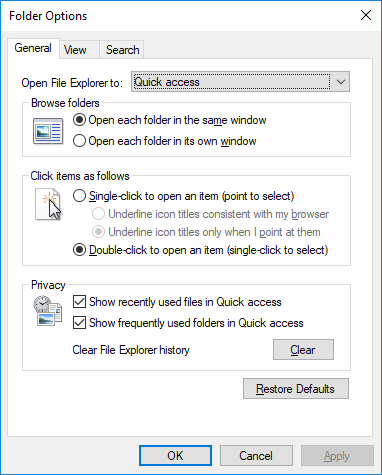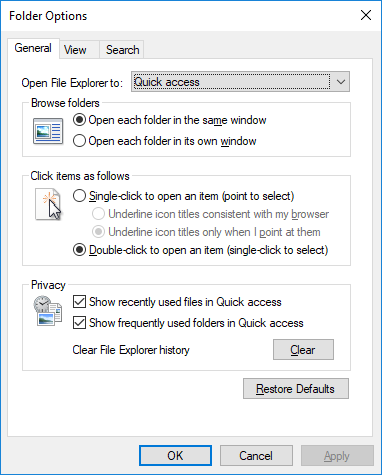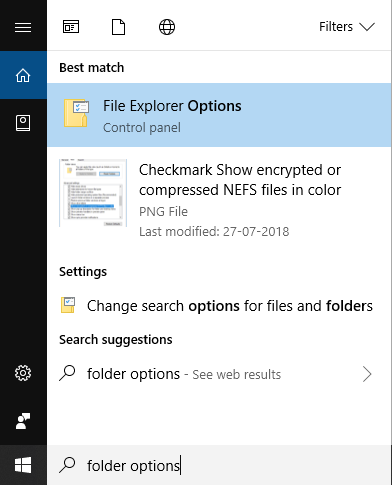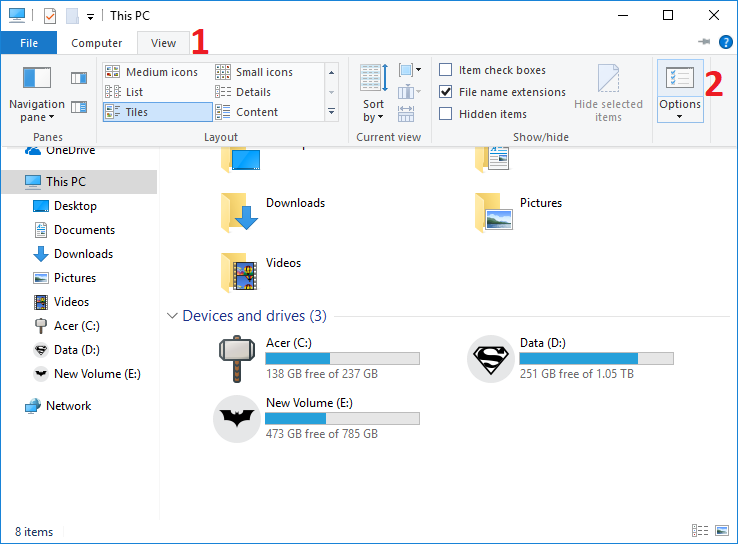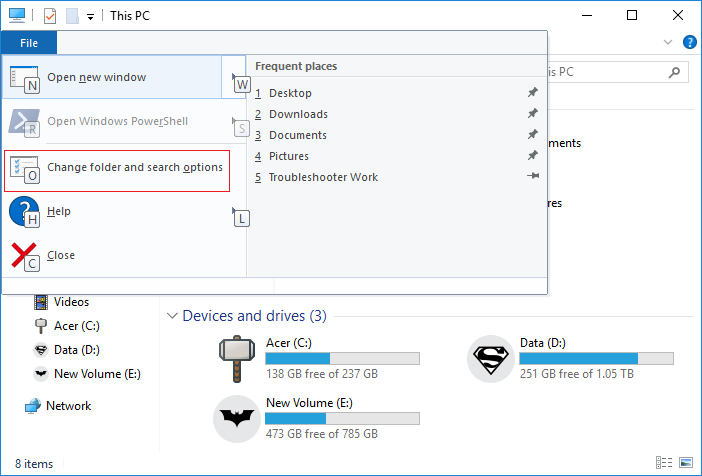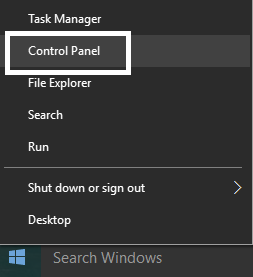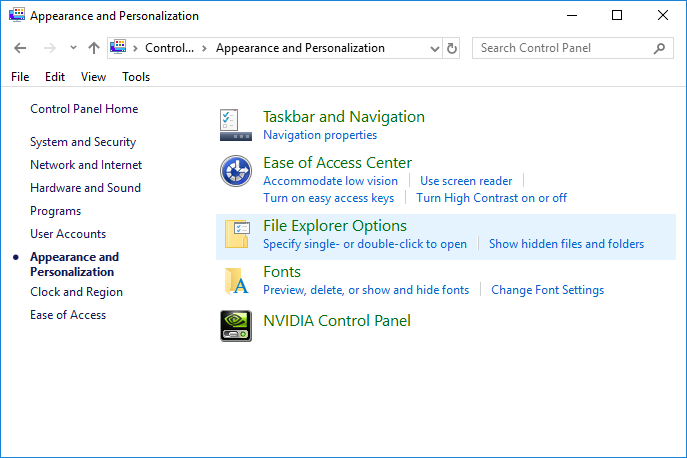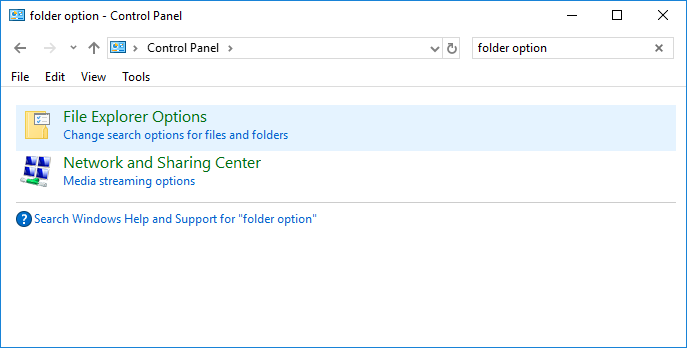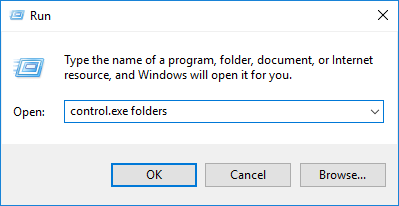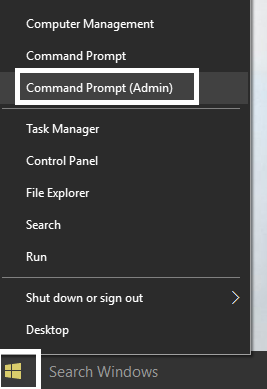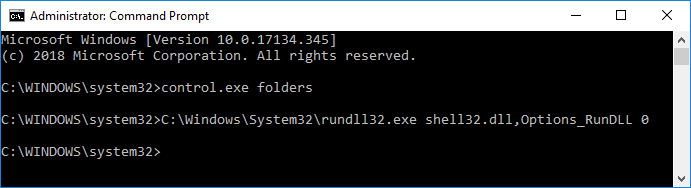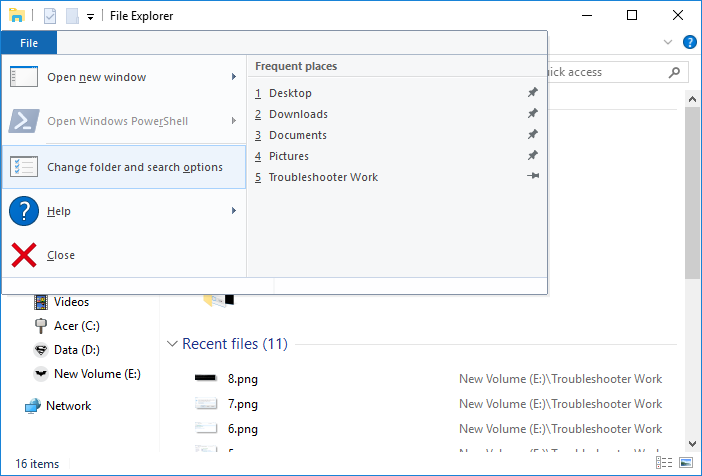Cómo abrir opciones de carpeta en Windows 10: La cinta se introdujo en Windows 8 y también se heredó en Windows 10 porque facilita a los usuarios el acceso a la configuración y a varios atajos para tareas comunes como copiar, pegar, mover, etc. En la versión anterior de Windows, se podía acceder fácilmente a las Opciones de carpeta yendo a Herramientas> Opciones.Mientras que en Windows 10 el menú de herramientas ya no existe, pero puede acceder a las Opciones de carpeta a través de la cinta sólo tiene que hacer clic en Ver> Opciones.
Ahora muchos de los ajustes de las Opciones de carpeta están presentes en la pestaña Ver del Explorador de archivos, lo que significa que no es necesario navegar a Opciones de carpeta para cambiar los ajustes de la carpeta. Además, en Windows 10 Opciones de carpeta también se llama Opciones del explorador de archivos. De todos modos, sin perder tiempo veamos cómo abrir Opciones de carpeta en Windows 10 con la ayuda del siguiente tutorial.
Cómo abrir las opciones de carpeta en Windows 10
Asegúrate de crear un punto de restauración por si algo sale mal.
Método 1: Abrir las opciones de la carpeta usando la búsqueda de Windows
La forma más fácil de acceder a las Opciones de Carpeta es usar la Búsqueda de Windows para encontrar las Opciones de Carpeta por ti. Simplemente presione la tecla Windows + S para abrir la búsqueda y luego escriba «opciones de carpeta» (sin comillas) y desde el resultado de la búsqueda haga clic en Opciones del Explorador de Archivos para acceder a las Opciones de Carpeta.
Método 2: Cómo abrir las opciones de carpeta en la cinta del explorador de archivos
Presione la tecla Windows + E para abrir el Explorador de archivos, luego haga clic en Ver desde la Cinta y luego haga clic en Opciones bajo la Cinta. Esto abrirá las Opciones de carpeta desde donde podrá acceder fácilmente a diferentes configuraciones.
Método 3: Cómo abrir las opciones de carpeta en Windows 10 usando el atajo de teclado
Bueno, otra forma de abrir las Opciones de Carpeta es usar atajos de teclado que te harán la vida más fácil. Sólo tienes que pulsar la tecla Windows + E para abrir el Explorador de archivos y, simultáneamente, pulsar las teclas Alt + F para abrir el menú Archivo y, a continuación, pulsar la tecla O para abrir las Opciones de carpeta.
Otra forma de acceder a las Opciones de carpeta mediante un atajo de teclado es abrir primero el Explorador de archivos (Win + E) y luego pulsar las teclas Alt + V para abrir la Cinta donde se encuentran los atajos de teclado disponibles y luego pulsar las teclas Y y O para abrir las Opciones de carpeta.
Método 4: Abrir las opciones de la carpeta desde el panel de control
1.Escriba el control en la Búsqueda de Windows y luego haga clic en el Panel de Control desde el resultado de la búsqueda.
2.Ahora haga clic en Apariencia y Personalización y luego haga clic en Opciones del Explorador de Archivos.
3.Si no puede encontrar lo anterior, entonces escriba las opciones de carpeta en la búsqueda del Panel de Control y luego haga clic en Opciones del Explorador de Archivos desde el resultado de la búsqueda.
Método 5: Cómo abrir las opciones de carpeta en Windows 10 desde Run
Presiona la tecla Windows + R y luego escribe «control.exe carpetas» (sin comillas) y presiona Ente para abrir Opciones de carpeta.
Método 6: Abrir opciones de carpeta desde el símbolo del comando
1.Presiona la tecla Windows + X y luego selecciona Símbolo de Comando (Admin).
2.Escriba el siguiente comando en cmd y pulse Enter:
carpetas control.exe
3. Si el comando anterior no funcionó, entonces prueba con este:
C:N-Sistema32.exe shell32.dll,Opciones_RunDLL 0
4.Una vez terminado, puede cerrar la línea de comandos.
Método 7: Cómo abrir las opciones de carpeta en Windows 10
Presione la tecla Windows + E para abrir el Explorador de archivos, luego haga clic en Archivo en el menú y luego haga clic en «Cambiar la carpeta y las opciones de búsqueda» para abrir las Opciones de carpeta.
Ya está, has aprendido a abrir opciones de carpeta en Windows 10, pero si todavía tienes alguna duda sobre este tutorial, no dudes en consultarla en la sección de comentarios.